- Распечатать
Краткий обзор того, как встроить логику в приложения Tulip без написания кода.
This topic is featured in the "Basic App Design and Logic" course in Tulip University.
В этой статье вы узнаете:
- Какие типы действий могут выполнять триггеры.
- Какие типы триггеров существуют и как их использовать.
- Общие случаи использования триггеров
Когда оператор нажимает кнопку, запущенную в приложении в цеху, вы, вероятно, захотите определить некоторую пользовательскую логику.
Триггеры позволяют добавить логику в приложение. С помощью триггеров можно взаимодействовать с устройствами, отправлять оповещения, связываться с внутренними системами и многое другое - и все это без написания единой строки кода!
Триггеры также позволяют обновлять переменные, которые являются инструментом для отслеживания данных в приложении. Прежде чем приступить к работе с этой статьей, вы должны понять, что такое переменные.
Типы команд триггера
В триггере можно использовать два типа команд
- Действие: Изменение в приложении, не связанное с изменением шагов
- Переход: Изменение шагов или завершение работы приложения в проигрывателе.
Вот как это выглядит:
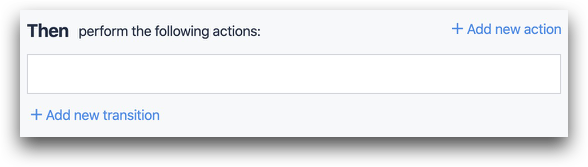
"Переходы" - это события, которые могут позволить сработать другим триггерам. Например, вы можете создать триггер, который срабатывает каждый раз, когда приложение завершается.
Типы триггеров
Существует три типа триггеров, которые можно использовать в обычном шаге:
Кнопочные триггеры
Кнопочные триггеры активируются при нажатии кнопки. На шаге может быть несколько кнопочных триггеров, которые срабатывают при нажатии соответствующей кнопки оператором в Tulip Player.
Доступ к ним можно получить в меню виджета в контекстной панели после выбора кнопки.
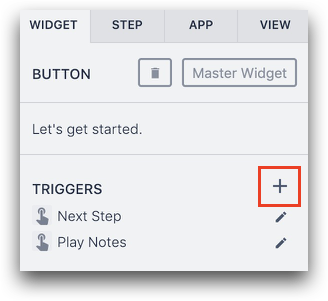
Триггеры уровня шага
Триггеры уровня шага активируются этими событиями:
- Через регулярные временные интервалы ("временные пожары")
- При поступлении сигнала от машины или устройства ("Машины и устройства")
- При открытии шага ("Когда шаг открыт")
- Когда шаг закрывается ("Когда шаг закрыт").
Доступ к ним можно получить через вкладку "Шаг" в контекстной панели.

Более подробную информацию о триггерах уровня шага можно найти здесь
Триггеры уровня приложений
"Триггеры уровня приложения активируются этими событиями:
- Запуск приложения
- Приложение завершается
- Приложение отменено
Они могут быть изменены на вкладке App в контекстной панели:
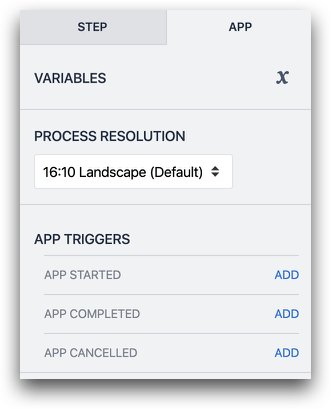 {height="" width="300"}.
{height="" width="300"}.
Все эти триггеры могут быть активированы автоматически на любом шаге.
Например, если у вас есть кнопка "Завершить" на трех разных шагах, триггер "Приложение завершено" может сработать на любом из этих шагов.
Примеры использования триггеров
Некоторые примеры распространенных действий, которые можно выполнить с помощью триггеров, включают:
Навигация внутри приложения: Используйте триггеры для перехода к следующему или предыдущему шагу. Или перейдите к конкретному шагу, например, к шагу "Вызов помощи".
Завершение работы приложения: регистрация данных, полученных в ходе выполнения приложения.
Вызов функции коннектора для доступа к внутренней системе: Коннекторы позволяют Tulip взаимодействовать со сторонними системами. Эти коннекторы можно вызывать из триггеров. Это позволит вам передавать или извлекать данные из Tulip во внутреннюю систему с помощью переменных.
Отправка оповещений: Вы также можете использовать триггеры для отправки электронных писем или SMS-оповещений соответствующему администратору. Эти сообщения могут содержать изображения, информацию о состоянии процесса и другую необходимую информацию.
Хранение данных: Если вы хотите хранить данные в Tulip, вы можете использовать:
- Переменные: Данные, которые относятся только к одному приложению.
- Таблицы: Используйте таблицу для хранения данных, которые будут использоваться в нескольких приложениях.
Для этого вы используете команду "Манипуляция данными", "Хранить" в операторе "Тогда".

Создание триггеров
Дайте название своему триггеру, чтобы определить, что происходит. Вы также можете включить описание для более подробной информации.
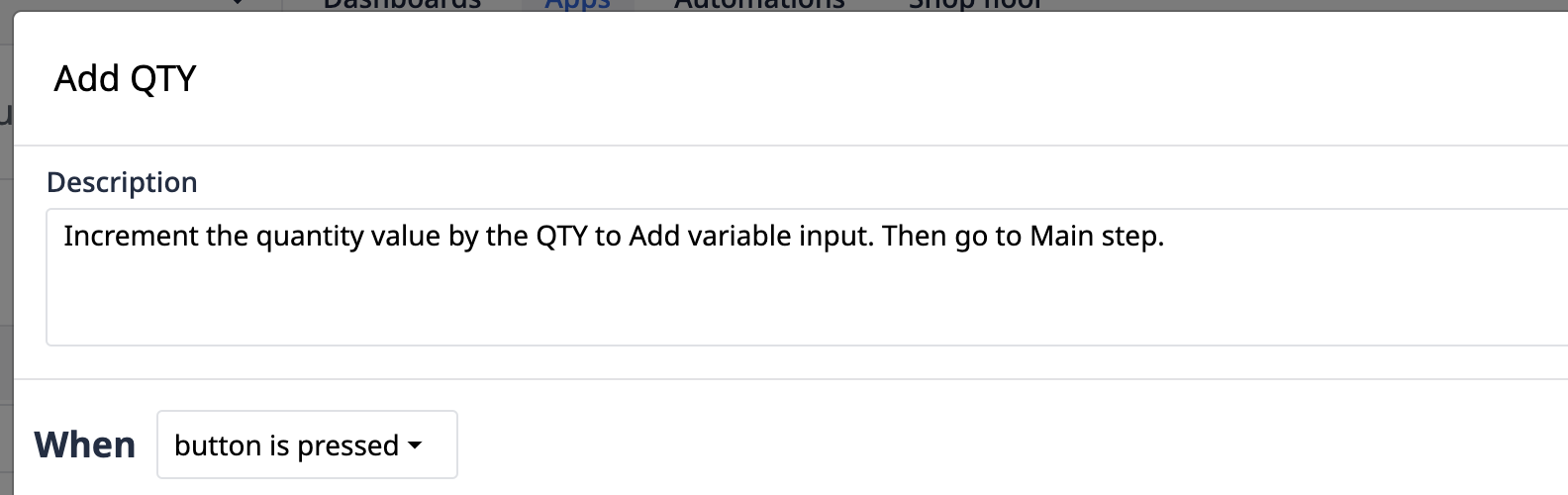
Триггеры работают по логической структуре "когда", "тогда":
- когда "событие зарегистрировано в Tulip"
- тогда "выполнить действие" или "сделать переход".
Чуть более сложной версией этой логики являются триггеры с условием:
- когда "событие регистрируется в Tulip"
- если "условие выполнено"
- то "выполнить действие"
- иначе "предпринять другое действие".
Если вам нужно использовать операторы "if/else", ознакомьтесь с этим руководством по триггерам с условиями

События, которые управляют действиями, могут быть простыми, например нажатие кнопки, которое заставляет приложение перейти к следующему шагу.
Или это могут быть более сложные действия, например, сканирование штрих-кода, которое запрашивает внутреннюю базу данных, чтобы вернуть информацию о заказе в виде переменной.
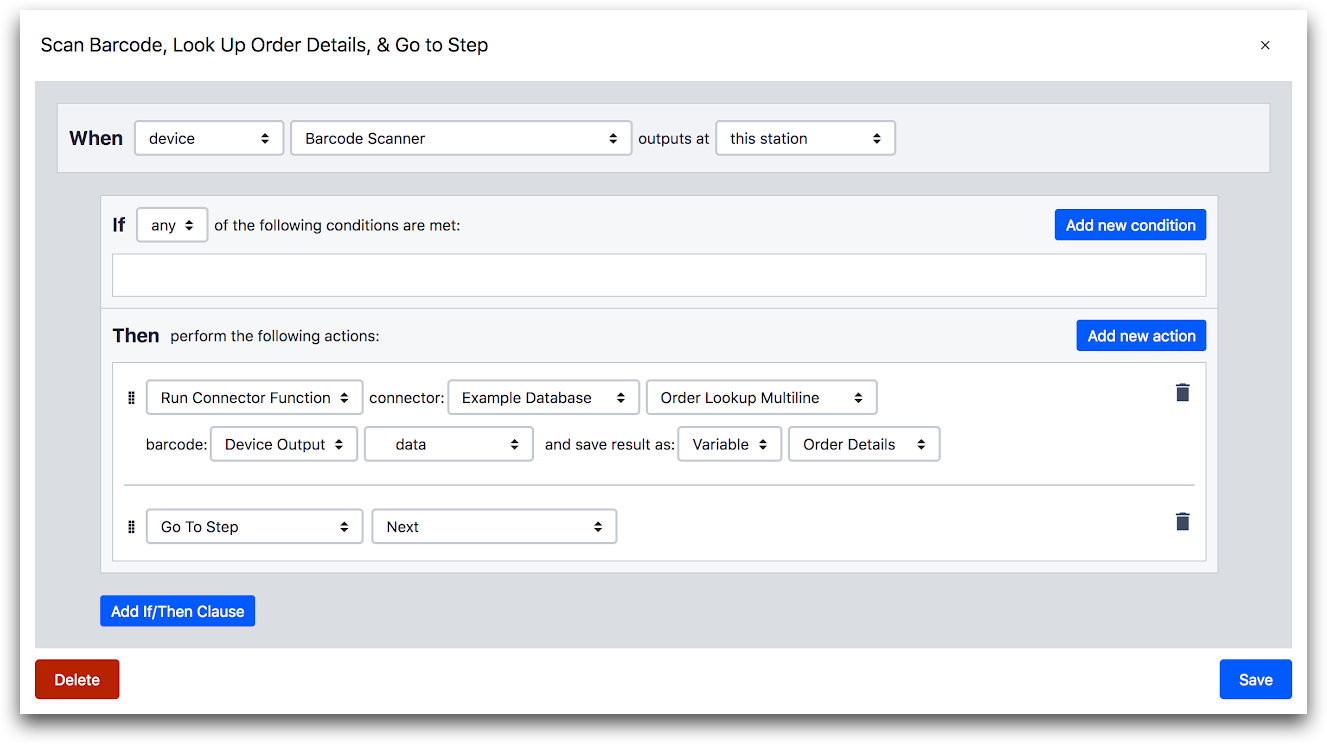
WHEN
- "Устройство" "Сканер штрих-кода" выходит на "этой станции"
ТО
- "Запустить функцию коннектора" коннектор: "Пример базы данных" "Order Lookup Multiline" barcode: "Device Output" "data" и сохранить результат как: "Переменная" "Детали заказа"
- "Go To Step" "Next"
Вот более подробная информация об операторе "Then":

Этот триггер использует сканер штрих-кодов для:
- Получить данные о заказе из внешней системы,
- сохранения значения в качестве переменной
- Автоматического перехода к следующему шагу.
Дальнейшее чтение
Список всех возможных действий и переходов триггера см. в этом отдельном руководстве.
Список 10 самых распространенных триггеров, которые мы видим, как клиенты создают с помощью Tulip, смотрите в этой статье " 10 самых распространенных триггеров в Tulip".
Вы нашли то, что искали?
Вы также можете зайти на community.tulip.co, чтобы задать свой вопрос или узнать, сталкивались ли другие с подобным вопросом!

